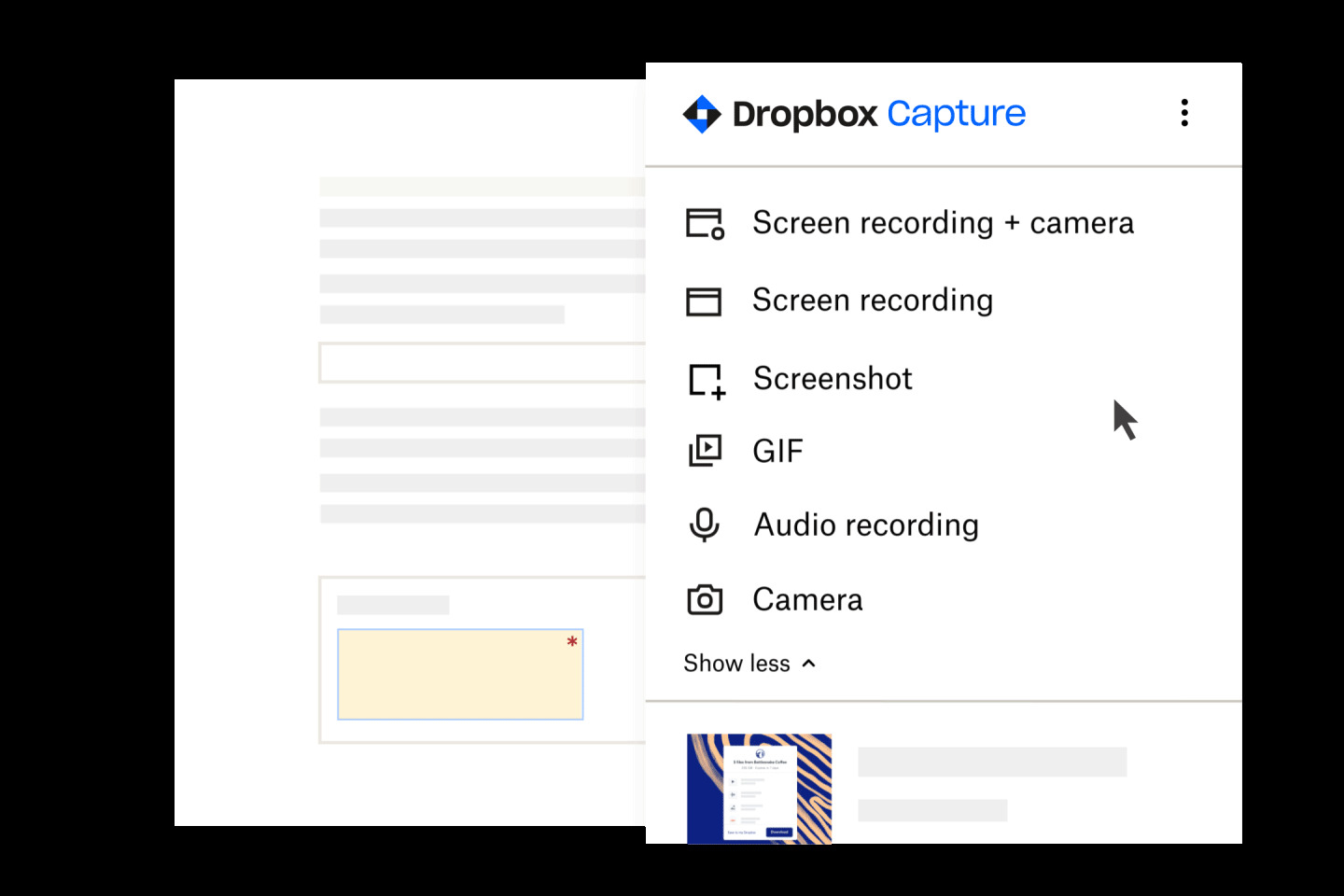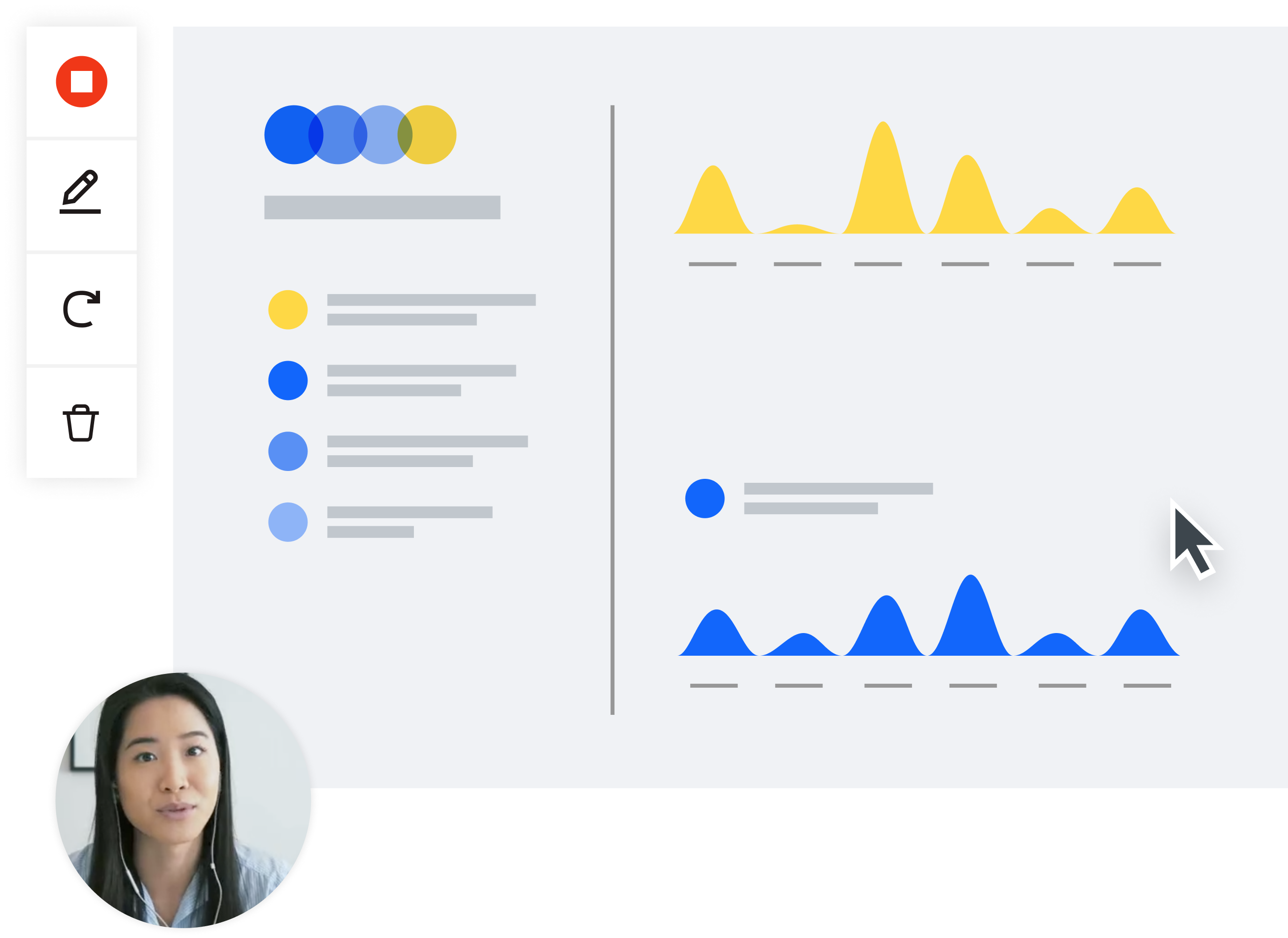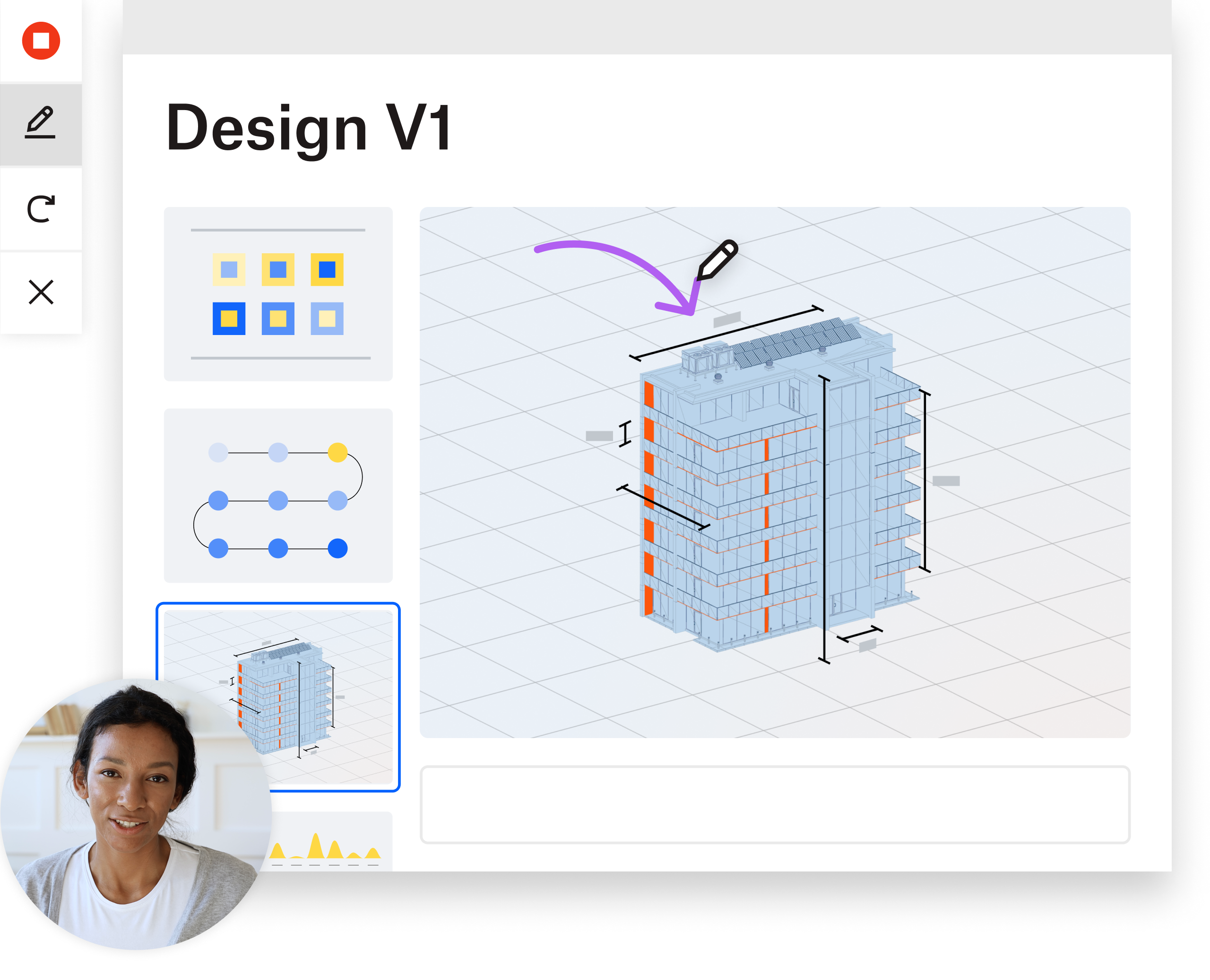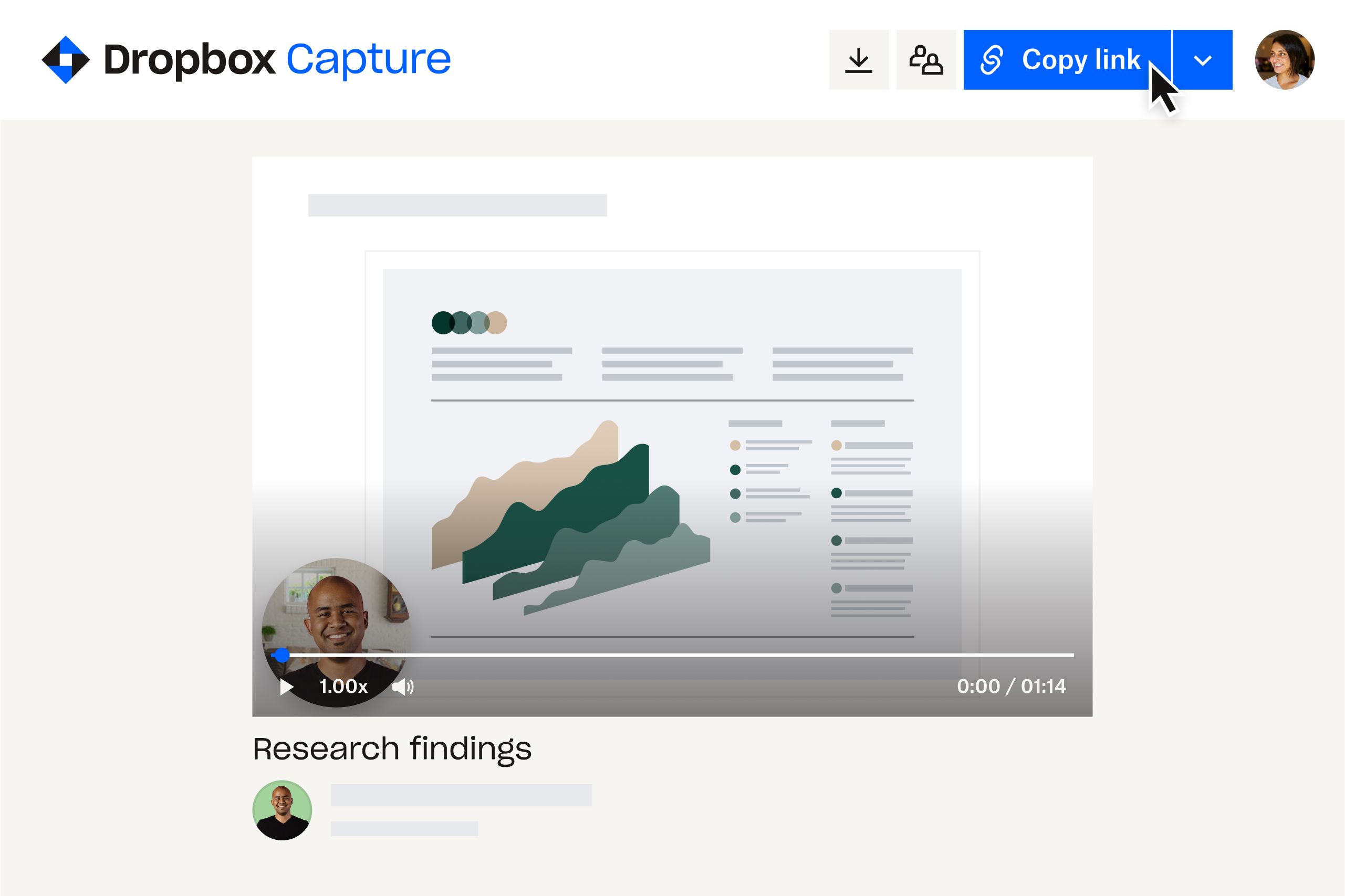Un video 4K è un video con una risoluzione di 3840 × 2160 pixel.
Si tratta del doppio della larghezza e dell'altezza della risoluzione Full HD (FHD), spesso indicata come 1080p, che ha una risoluzione di 1920 x 1080 pixel.
La risoluzione di un'immagine si riferisce alla concentrazione di pixel, che possono essere considerati come singoli punti di colore nell'immagine. Quindi, maggiore è la risoluzione, maggiore è la densità dei punti che compongono l'immagine. Ciò significa che verrà utilizzato un numero maggiore di punti per ogni sezione dell'immagine, ottenendo un risultato più chiaro. D'altra parte, un'immagine o un video con un numero inferiore di pixel apparirà sfocato in confronto, poiché non sarà in grado di catturare gli stessi dettagli.